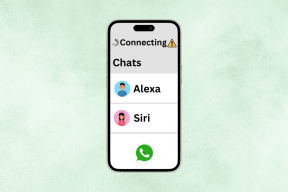विंडोज़ पर टेक्स्ट रिप्लेसमेंट कैसे प्राप्त करें
अनेक वस्तुओं का संग्रह / / August 18, 2023
टेक्स्ट प्रतिस्थापन स्वचालित रूप से सेट किए गए संक्षिप्त शब्दों को लंबे वाक्यांशों के साथ प्रतिस्थापित करके समय और प्रयास बचाता है। वास्तव में, यह सबसे अच्छे तरीकों में से एक है अपनी उत्पादकता बढ़ाएँ. हालाँकि यह आमतौर पर Apple उपकरणों से जुड़ा हुआ है, आप अंतर्निहित टूल और तृतीय-पक्ष एप्लिकेशन का उपयोग करके विंडोज़ पर टेक्स्ट प्रतिस्थापन प्राप्त कर सकते हैं।

इस गाइड में, हम विंडोज़ पर टेक्स्ट रिप्लेसमेंट कैसे सेट करें, इसके बारे में बात करेंगे। इसकी कुछ सीमाएँ भी हैं, इसलिए हम उन्हें बायपास करने के लिए एक तृतीय-पक्ष एप्लिकेशन का भी उपयोग करेंगे। अंत तक, आप प्राप्त करने में सक्षम होंगे सेब जैसा पाठ प्रतिस्थापन आपके विंडोज़ पीसी पर कार्यक्षमता। चलो शुरू करें।
बिल्ट-इन टूल्स का उपयोग करके विंडोज़ पर टेक्स्ट रिप्लेसमेंट सेट करें
विंडोज़ पर टेक्स्ट प्रतिस्थापन स्थापित करने के सबसे सरल तरीकों में से एक दो अंतर्निहित सुविधाओं का उपयोग करना है: ऑटोटेक्स्ट और ऑटोकरेक्ट। ऑटोटेक्स्ट आपको अक्सर उपयोग किए जाने वाले वाक्यांशों, वाक्यों या पैराग्राफों के लिए शॉर्टकट बनाने की अनुमति देता है।
दूसरी ओर, ऑटोकरेक्ट एक अन्य अंतर्निहित टूल है जो आपके टाइप करते ही सामान्य वर्तनी की गलतियों को ठीक कर देता है। आप इसका उपयोग टेक्स्ट शॉर्टकट बनाने के लिए भी कर सकते हैं। यहां बताया गया है कि इन दोनों का उपयोग कैसे करें।
1. ऑटोटेक्स्ट का प्रयोग करें
स्टेप 1: माइक्रोसॉफ्ट वर्ड लॉन्च करें और एक खाली दस्तावेज़ खोलें। अपनी पसंद का एक वाक्यांश टाइप करें जिसके लिए आप शॉर्टकट बनाना चाहते हैं।

चरण दो: टेक्स्ट का चयन करें और अपने कीबोर्ड पर Alt + F3 दबाएँ। इससे 'नया बिल्डिंग ब्लॉक बनाएं' विंडो खुल जाएगी। इसे सेव करने के लिए ओके दबाएं।

चरण 3: आपका ऑटोटेक्स्ट अब सेव हो जाना चाहिए। इसका उपयोग करने के लिए, शीर्ष पर रिबन पर इन्सर्ट टैब पर जाएँ और क्विक पार्ट्स पर क्लिक करें।
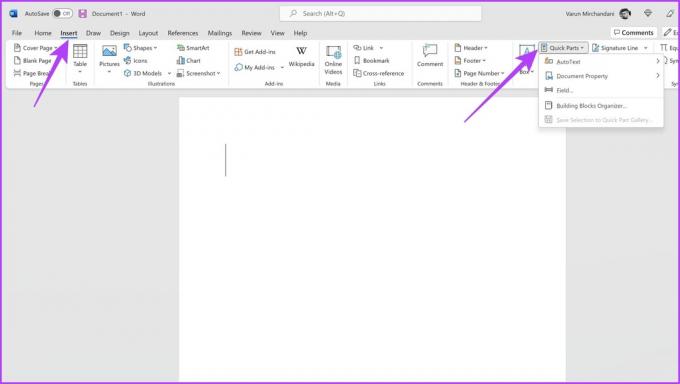
कदम 4: अंत में, ऑटोटेक्स्ट पर क्लिक करें और फिर आपके द्वारा सहेजे गए शॉर्टकट का चयन करें।

Microsoft स्वचालित रूप से इसे आपके इच्छित स्थान पर सम्मिलित कर देगा। इसका लाभ यह है कि ऑटोटेक्स्ट का उपयोग करके, आप कस्टम फ़ॉर्मेटिंग के साथ-साथ कई पंक्तियाँ जोड़ सकते हैं, और विंडोज़ उन सभी को संरक्षित रखेगा।
हालाँकि, इसके लिए अतिरिक्त क्लिक की आवश्यकता होती है। दूसरी ओर, यदि आप चाहते हैं कि टेक्स्ट स्वचालित रूप से प्रतिस्थापित हो जाए, तो आप उसके लिए AutoCorrect का उपयोग कर सकते हैं। यहां बताया गया है कि इसके बारे में कैसे जाना जाए।
2. ऑटोकरेक्ट का उपयोग करके टेक्स्ट रिप्लेसमेंट शॉर्टकट बनाएं
स्टेप 1: माइक्रोसॉफ्ट वर्ड लॉन्च करें और बाएं साइडबार से विकल्प पर क्लिक करें।
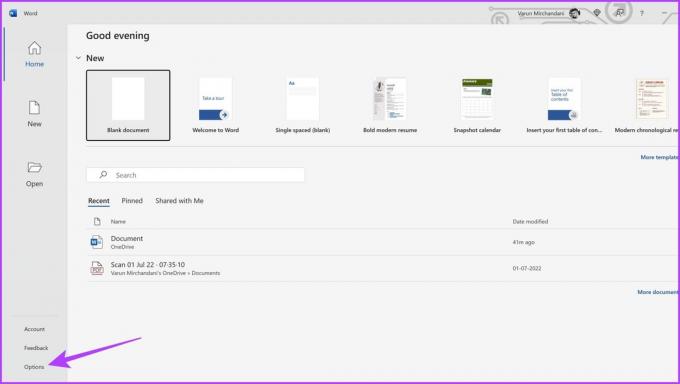
चरण दो: वर्ड ऑप्शन विंडो में, बाएं साइडबार में प्रूफ़िंग पर क्लिक करें। यह आपको प्रूफिंग सेटिंग्स पर ले जाएगा।

चरण 3: अब, AutoCorrect Options पर क्लिक करें।
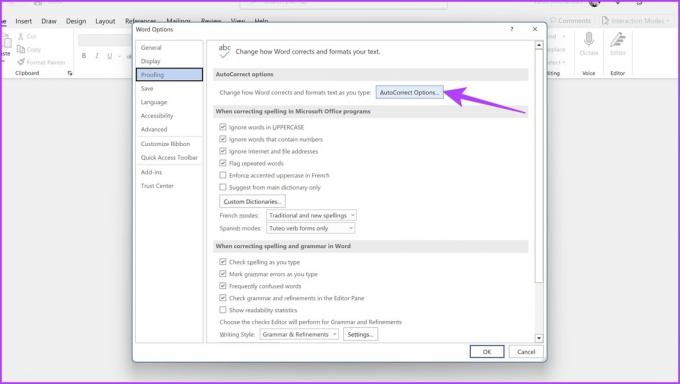
चरण 4: 'जैसा लिखें वैसा बदलें' के बगल में स्थित बॉक्स को चेक करें।
चरण 5: अब, रिप्लेस सेक्शन में कीवर्ड दर्ज करें। इसके अलावा, वह कीफ़्रेज़ दर्ज करें जिसे आप 'विथ' अनुभाग में बदलना चाहते हैं।

चरण 6: एक बार हो जाने पर, Add पर क्लिक करें।

और बस। अब, जब आप कीवर्ड दर्ज करते हैं, तो विंडोज़ स्वचालित रूप से इसे आपके द्वारा निर्दिष्ट कीफ़्रेज़ से बदल देगा। हालाँकि, AutoCorrect 255 अक्षरों तक काम करता है और फ़ॉर्मेटिंग या लंबे प्रारूप वाले टेक्स्ट को संरक्षित नहीं करता है।
ऑटोटेक्स्ट और ऑटोकरेक्ट की सीमाएँ
ऑटोटेक्स्ट और ऑटोकरेक्ट एक बुनियादी टेक्स्ट विस्तार सुविधा प्रदान करते हैं। हालाँकि, इन सुविधाओं की कुछ सीमाएँ हैं। सबसे पहले, वे केवल विशिष्ट ऐप्स जैसे ही काम करते हैं माइक्रोसॉफ्ट वर्ड या आउटलुक. इसलिए, यदि आप वहां प्रतिस्थापन स्थापित करते हैं, तो वे जादुई रूप से आपके कंप्यूटर पर हर जगह काम नहीं करेंगे।
इसके अतिरिक्त, प्रदर्शन भी उतना अच्छा नहीं है। कई उपयोगकर्ता ऑटोटेक्स्ट प्रविष्टियों के विस्तार में कुछ सेकंड लगने की शिकायत करते हैं। यदि आप तेज़ी से टाइप कर रहे हैं तो यह कष्टप्रद हो सकता है। जहाँ तक स्वतः सुधार की बात है, यह भी सही नहीं है और कभी-कभी गलतियाँ कर सकता है, जैसे कि सही शब्द को गलत वर्तनी वाले शब्द से बदलना।
तो, विंडोज़ पर बेहतर टेक्स्ट प्रतिस्थापन विकल्प के लिए अगले भाग पर जाएँ।
बीफ़टेक्स्ट का उपयोग करके विंडोज़ पर स्वचालित टेक्स्ट प्रतिस्थापन सेट करें
शुक्र है, काम को आसान बनाने के लिए बेहतर समाधान मौजूद हैं। इस गाइड में, हम विंडोज़ पर टेक्स्ट प्रतिस्थापन शॉर्टकट बनाने के लिए बीफ़टेक्स्ट का उपयोग करेंगे। बीफ़टेक्स्ट एक मुफ़्त और ओपन-सोर्स तृतीय-पक्ष टेक्स्ट विस्तार ऐप है जो आपको जटिल टेक्स्ट प्रतिस्थापन नियम बनाने की अनुमति देता है जिसका उपयोग किसी भी विंडोज़ एप्लिकेशन में किया जा सकता है।
स्टेप 1: अपने विंडोज पीसी पर बीफटेक्स्ट डाउनलोड और इंस्टॉल करें।
बीफटेक्स्ट डाउनलोड करें
चरण दो: एक बार इंस्टॉल हो जाने पर, बीफ़टेक्स्ट लॉन्च करें।
चरण 3: अब, कॉम्बो पर क्लिक करें और विकल्पों की ड्रॉप-डाउन सूची से नया चुनें।
वैकल्पिक रूप से, अपने कीबोर्ड पर Ctrl + N कुंजी एक साथ दबाएं।

चरण 4: वह पूर्ण-पाठ कीफ़्रेज़ दर्ज करें जिसके लिए आप स्निपेट विंडो में शॉर्टकट बनाना चाहते हैं।
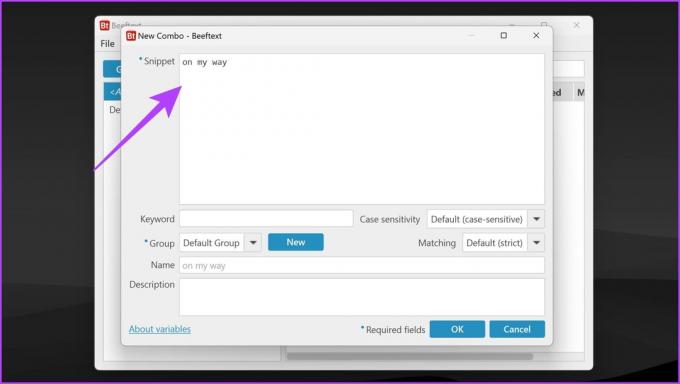
चरण 5: एक बार जब आप ऐसा कर लें, तो एक शॉर्टकट या संक्षिप्त नाम बनाएं। उसे कीवर्ड अनुभाग में दर्ज करें।

चरण 6: जब आपका काम पूरा हो जाए तो ओके पर क्लिक करें।
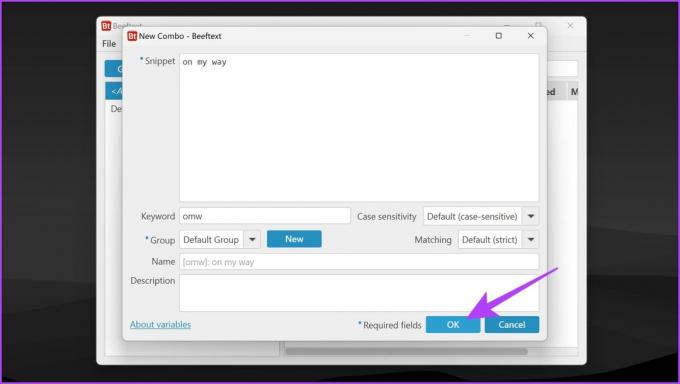
और बस। आपका कस्टम टेक्स्ट प्रतिस्थापन शॉर्टकट विंडोज़ पर उपयोग के लिए तैयार है। यह आपके टाइप करते ही टेक्स्ट को बदल देता है, विंडोज़ द्वारा प्रस्तुत ऑटोकरेक्ट के समान। इसके अतिरिक्त, यह ऑटोटेक्स्ट के समान टेक्स्ट फ़ॉर्मेटिंग को भी संरक्षित रखेगा।
यहां ध्यान देने वाली एक बात यह है कि आपकी टेक्स्ट प्रतिस्थापन कार्यक्षमता केवल तभी काम करेगी जब बीफ़टेक्स्ट ऐप चल रहा हो। इस प्रकार, यह सुनिश्चित करना उचित है कि विंडोज़ प्रारंभ करते समय ऐप स्वतः प्रारंभ हो जाए। ऐसा करने के लिए, बीफटेक्स्ट ऐप खोलें और फ़ाइल> प्राथमिकताएं पर नेविगेट करें, और 'लॉगिन पर स्वचालित रूप से बीफटेक्स्ट प्रारंभ करें' के बगल में स्थित चेकबॉक्स को सक्षम करें।

विंडोज़ के लिए टेक्स्ट रिप्लेसमेंट पर अक्सर पूछे जाने वाले प्रश्न
ऑटोटेक्स्ट का उपयोग अक्सर उपयोग किए जाने वाले वाक्यांशों या टेक्स्ट के ब्लॉक के लिए शॉर्टकट बनाने के लिए किया जाता है। AutoCorrect का उपयोग सामान्य गलत वर्तनी और टाइपो को स्वचालित रूप से ठीक करने के लिए किया जाता है।
नहीं, AutoText और AutoCorrect केवल उन अनुप्रयोगों में उपलब्ध हैं जो उनका समर्थन करते हैं। अधिकांश Microsoft Office एप्लिकेशन AutoText और AutoCorrect का समर्थन करते हैं, लेकिन अन्य एप्लिकेशन ऐसा नहीं कर सकते हैं
हां, ऑटोटेक्स्ट और ऑटोकरेक्ट के विपरीत, बीफ़टेक्स्ट सभी अनुप्रयोगों में काम करता है, सिस्टम-व्यापी टेक्स्ट प्रतिस्थापन कार्यक्षमता प्रदान करता है।
तेजी से टाइप करें, अधिक उत्पादक बनें
टेक्स्ट प्रतिस्थापन एक मूल्यवान सुविधा है जो विंडोज़ पर आपकी टाइपिंग दक्षता में उल्लेखनीय सुधार कर सकती है। जबकि AutoText और AutoCorrect विशिष्ट अनुप्रयोगों के भीतर बुनियादी कार्यक्षमता प्रदान करते हैं, Beeftext Apple उपकरणों के समान सिस्टम-वाइड टेक्स्ट प्रतिस्थापन प्रदान करके इसे और आगे ले जाता है। उम्मीद है, अब आप अपने विंडोज पीसी पर स्वचालित टेक्स्ट प्रतिस्थापन को आसानी से सक्षम कर सकते हैं।
अंतिम बार 16 अगस्त, 2023 को अपडेट किया गया
उपरोक्त लेख में संबद्ध लिंक हो सकते हैं जो गाइडिंग टेक का समर्थन करने में सहायता करते हैं। हालाँकि, यह हमारी संपादकीय अखंडता को प्रभावित नहीं करता है। सामग्री निष्पक्ष और प्रामाणिक रहती है।